Исправить «\ компьютер не доступен. Возможно, у вас нет разрешения на использование этого сетевого ресурса ».
В этой статье я собираюсь написать руководство по устранению неполадок для обмена файлами или создания сетей между двумя компьютерами. К сожалению, Windows может быть привередливой, и даже если вы думаете, что все должно работать, доступ к общему ресурсу на другом компьютере может не получиться.
Я ранее написал статью о как объединить два компьютера в сеть оба работают под управлением Windows, и я также написал о том, как вы можете соединить два компьютера по беспроводной связи и обмениваться данными!
Поэтому, если вы прочитали одну из этих двух статей, но по-прежнему не можете получить доступ к общему ресурсу на другом компьютере в той же сети, попробуйте следующие советы по устранению неполадок!
Устранение неполадок с сетевым ресурсом
1. Workgroup — Убедитесь, что каждый компьютер, к которому вы хотите получить доступ, находится в одной рабочей группе. Название рабочей группы должно быть одинаково на каждом компьютере. Кроме того, обязательно используйте один и тот же регистр для имен (все верхние или все нижние).
Программы для Windows, мобильные приложения, игры - ВСЁ БЕСПЛАТНО, в нашем закрытом телеграмм канале - Подписывайтесь:)
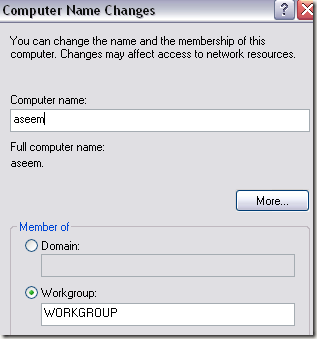
В Windows 7 и выше, нажмите Пуск, введите рабочая группа а затем выберите Изменить название рабочей группы, Нажать на + Изменить кнопка для изменения названия рабочей группы.
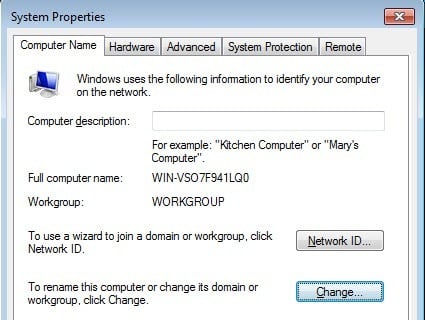
2. HomeGroup — В Windows 7 появилась новая функция под названием HomeGroup, которая автоматически настраивает все, чтобы вы могли обмениваться файлами между компьютерами с Windows 7, Windows 8 и Windows 10.
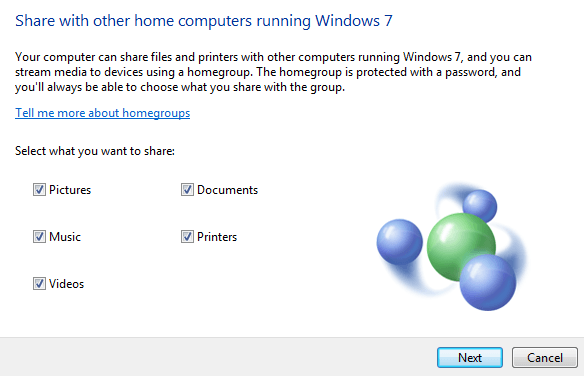
Проверьте мои сообщения на как настроить домашнюю группу в винде и как устранять любые проблемы с HomeGroups,
3. Общий доступ к файлам и принтерам — Убедитесь, что для сетевого адаптера включен общий доступ к файлам и принтерам. Вы можете включить это, перейдя в Панель управления, Сетевые подключения, щелкнув правой кнопкой мыши на сетевом подключении, выбрав свойства и убедившись, Общий доступ к файлам и принтерам для сетей Microsoft проверено.
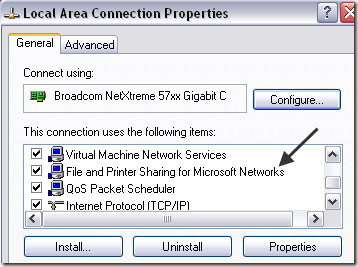
В Windows 7 и выше вы должны перейти к Центр коммуникаций и передачи данныхзатем нажмите на Расширенные настройки общего доступа и включи его там.
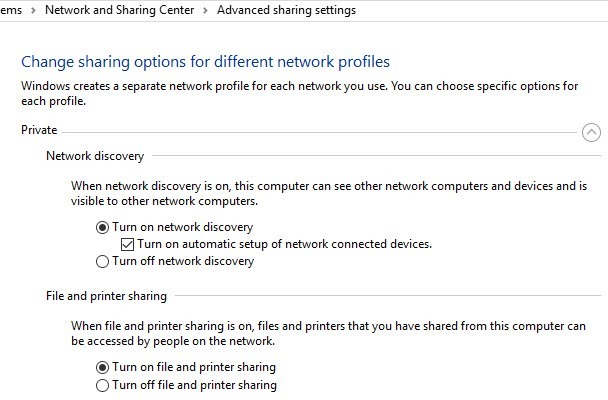
4. Исправьте подсеть и IP-адреса — У вас действительно не должно быть этой проблемы, если все ваши компьютеры подключены к одному и тому же маршрутизатору, но все же стоит упомянуть.
Убедитесь, что Маска подсети а также Шлюз по умолчанию одинаковы для всех компьютеров. Если они не совпадают, у вас будут проблемы с подключением компьютеров по сети.
Вы можете просмотреть эти детали, перейдя в Пуск, Выполнить, набрав CMD а затем печатать IPCONFIG / ВСЕ в командной строке на каждом компьютере.
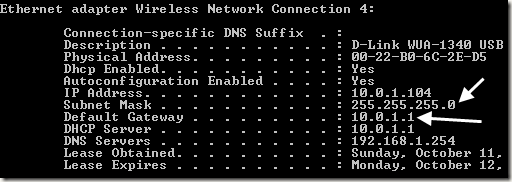
5. Проверьте брандмауэры — Здесь я предлагаю сначала отключить брандмауэр Windows на всех компьютерах, а затем попытаться получить доступ к общим папкам. Кроме того, обязательно отключите любые сторонние программы брандмауэра, такие как Norton или Comodo.
Если вы обнаружите, что общий доступ работает с выключенным брандмауэром, обязательно добавьте Общий доступ к файлам и принтерам в список исключений в брандмауэре Windows и сторонних программах.
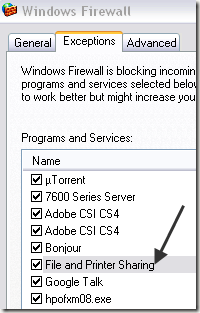
6. Общие разрешения — Если вы получаете Возможно, у вас нет разрешения на использование этого сетевого ресурса … Доступ запрещен сообщение, ваша проблема также может заключаться в том, что разрешения для общего каталога установлены неправильно.
В зависимости от того, используете ли вы XP Home или XP Pro, вам придется правильно настроить общий доступ. Для XP Home вы можете обмениваться файлами только с помощью простого общего доступа к файлам. Это довольно легко, потому что у них есть мастер, который проведет вас через процесс обмена.
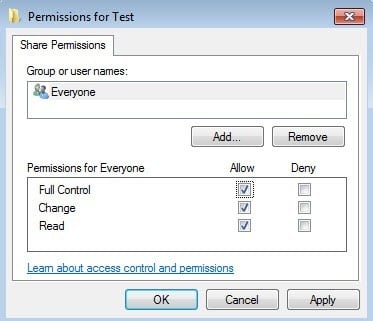
Для XP Pro вам нужно отключить простой общий доступ к файлам и установите разрешения NTFS и общие разрешения, чтобы разрешить всем доступ. Для получения более подробной информации, ознакомьтесь с моим постом о настройке прав доступа к файлам / папкам или о том, как обмениваться файлами между компьютерами.
7. Использовать протокол TCP / IP — Вам, вероятно, не нужно беспокоиться об этом, но для того, чтобы охватить все базы, вам нужно убедиться, что все компьютеры в сети используют протокол TCP / IP для связи, а не IPX / SPX или NetBEUI.
Вы можете перейти в Пуск, Панель управления, Сетевые подключения, щелкнуть правой кнопкой мыши на сетевом подключении, выбрать свойства и посмотрите, какой протокол указан в списке.
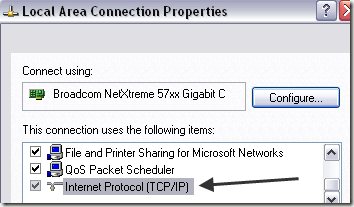
8. Имя пользователя и пароли — Если вы выполнили все вышеперечисленное правильно и по-прежнему не можете подключиться, то вы также можете попробовать убедиться, что имена пользователей и пароли на всех компьютерах одинаковы.
Лучше иметь пароли для всех учетных записей и создать новую учетную запись на каждом компьютере с одинаковыми именем пользователя и паролем. Иногда важно создать новую учетную запись, а не просто изменить имя или пароль существующей учетной записи. Убедитесь, что аккаунты Администраторы,
Кроме того, важно знать, что вы не сможете подключиться к общему сетевому ресурсу, если на главном компьютере нет пароля для учетной записи пользователя. Вы можете отключить общий доступ, защищенный паролем, что устранит вышеупомянутое требование, но это гораздо менее безопасно.
9. Имена компьютеров — Убедитесь, что имена NetBIOS для всех компьютеров уникальны. Имена NetBIOS состоят только из 8 символов, поэтому если вы назвали один компьютер JohnnyBoy1 и JohnnyBoy2, они будут иметь одно и то же имя NetBIOS.
Убедитесь, что первые восемь символов имени компьютера являются уникальными, иначе у вас будут проблемы. Обратите внимание, что это проблема только с очень старыми версиями Windows. Вам не нужно делать это для Windows 7 и выше.
10. Политика локальной безопасности — Другая причина, по которой вы не можете получить доступ к другому компьютеру по сети, связана с локальной политикой безопасности.
Вы можете перейти в Панель управления, Администрирование, Локальная политика безопасности, Локальные политики, Параметры безопасности. Теперь найдите следующую политику:
Network access: Do not allow anonymous enumeration of SAM accounts and shares
Убедитесь, что значение установлено на Отключено, Кроме того, обязательно отключите только параметр, который говорит:SAM аккаунты и акции”Не тот, который говорит только“ учетные записи SAM ”.
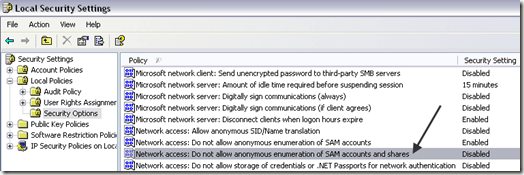
11. Удалить антивирус и интернет-безопасность — Наконец, убедитесь, что все ваши антивирусные программы либо выключены, либо удалены, чтобы проверить соединение. Если у вас есть какая-либо программа Internet Security, например, Norton Internet Security или Kaspersky Internet Security, отключите их!
Вот и все! Это все советы, которые я могу придумать для устранения проблем с совместным использованием файлов в Windows! Если вы все еще не можете получить доступ к общему сетевому ресурсу, опубликуйте информацию о том, что вы пробовали до сих пор, и я постараюсь помочь. Наслаждайтесь!
Программы для Windows, мобильные приложения, игры - ВСЁ БЕСПЛАТНО, в нашем закрытом телеграмм канале - Подписывайтесь:)